Как разделить ПДФ-документ на отдельные документы
При работе с системами управленческого и бухгалтерского учета (1С Предприятие и прочих) часто приходится создавать многостраничные документы в PDF-формате. Они могут содержать таблицы, графики, диаграммы без искажений разрешения и шрифта. Поэтому PDF удобно пересылать другим отделам или организациям. Но если возникает необходимость отправить конкретные страницы, большой документ придется разбить на несколько компактных. В статье расскажем, как разделить ПДФ-файл на отдельные листы с помощью разных приложений. Все варианты вы сможете найти в полном обзоре программ для разделения пдф по ссылке.
PDF Commander
Позволяет не только открывать, но и редактировать файлы, добавлять изображения, текст, цифровую подпись. Если перед отправкой вы ходите стереть из документа личные или конфиденциальные данные, можете удалить отдельные страницы или размыть текст. Для большей безопасности на документ можно поставить пароль: посторонний человек не сможет открыть или внести в него изменения.
Как разделить PDF-файл на страницы в PDF Commander:
- Загрузите документ в приложение: стартовое окно → «Открыть PDF». Также нужный файл можно перетащить в рабочую область из любой папки на ПК.
- Если требуется сохранить отдельную страницу, нажмите на нее в левой колонке миниатюр. Щелкните правой кнопкой мыши и выберите «Сохранить в PDF».
- Нужно разбить многостраничный ПДФ на листы? Нажмите «Файл» и найдите пункт «Инструменты». Выберите «Разбить на страницы». В следующем окне укажите папку для экспорта, назовите документ (к каждой части автоматически добавляется порядковый номер) и нажмите «Сохранить».
PDF24 Creator
В этом редакторе для ПК можно открывать и создавать PDF с нуля, добавлять, удалять, извлекать из них листы. Программа поддерживает импорт и конвертацию изображений, а также документов из Word или Excel в PDF. Распознает текст в файлах и сканах через технологию OCR, позволяет распечатывать, отправлять отчеты по электронной почте или факсу.
Как разбивать файл на листы с помощью программы:
- Установите программу и после запуска откройте стартовое окно. Найдите блок «Разделить PDF». Нажмите пункт «Выбрать файлы» или перетащите документы в окно загрузки.
- Внизу окна загрузки рядом с пунктом «Разделить PDF» установите режим обработки Pages per PDF, рядом укажите желаемое число страниц в каждой части файла. Нажмите «Разделить» и дождитесь окончания обработки.
- Готовый результат можете экспортировать на жесткий диск или сразу отправить по почте. Также доступен предварительный просмотр документа целиком или любой части.
Adobe Reader
В редакторе от Adobe можно объединять и разделять любое количество файлов, защищать их цифровыми подписями, оставлять комментарии. Вы легко сможете выбрать отдельные страницы из отчета или ведомости, оставить для коллег пометки. ПО позволяет заверять электронную документацию, добавлять цифровые подписи. Так можно всегда проверить подлинность файла.
Сейчас покупка программы на территории РФ невозможна ― скачать пробную версию получится только через VPN. Чтобы купить лицензию или продлить существующую подписку, придется воспользоваться картой зарубежного банка.
Пошаговая инструкция:
- Откройте нужный электронный документ в программе. Нажмите «Систематизировать страницы» → «Разделить».
- Выберите тип разделения, количество новых фрагментов.
- Назовите и сохраните документ. В параметрах вывода можно указать название нового документа. Подтвердите действие кнопкой «ОК», далее кликните на «Разделить».
- После сохранения многостраничный отчет будет поделен на отдельные листы с добавлением номера к названию.
Заключение
Теперь вы знаете несколько методов, как разделить ПДФ-документ на отдельные страницы с помощью разных программ. Если нужно быстро преобразовать файл, воспользуйтесь PDF24 Creator или PDF Commander (в нем больше функций для комфортной работы с ПДФ-форматом). Adobe Reader, несмотря на обилие инструментов, более сложный в освоении, к тому же у пользователей из РФ могут возникнуть проблемы при покупке.
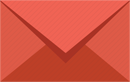
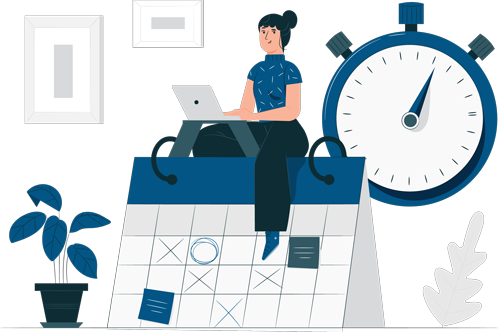
Регистрируйтесь бесплатно.




